嘿Siri ,打開客廳燈!嘿Siri,幫我把電風扇關掉!
這些看似神奇的指令,其實在現在要做到已經不像科幻片一般遙不可及了。
蘋果推出 HomeKit 也有近兩年的時間了,就是這套系統能讓你控制家中各式各樣的電器(需要有支援HomeKit系統才行),以及製作自動化場景。
怎麼說呢?
我們舉個例子:
天氣正熱,在外頭曬了一天誰不希望會到家就能有冷氣可以享受?這時候你只需要將智能溫度感測器設定好,在我六點回到家時家中溫度要保持在攝氏26度,這時電腦就會幫你計算好,在六點前約莫十五到二十分鐘幫你先把冷氣打開,開始降溫。
再舉個例子:
每天早上只要時間一到,窗簾就自動幫你拉起,咖啡機也自動開始煮今天一早的咖啡,音響也自動打開播放著你最愛的廣播頻道。
有了 Apple HomeKit 要做到這些其實都不難,難的是你要如何準確的去選擇工具以及製作屬於自己的情境。
今天,蘋果迷要來向大家介紹一款最基本的 HomeKit 產品 — 智能插座 Koogeek Smart Plug。
Koogeek 智能插座 開箱
如包裝所示,這是一款能夠控制檯燈、風扇、加濕器…等有開關的家電,Works with Apple HomeKit 的標章也清楚地印在包裝上。
先將 Koogeek 的 App 預載到手機中,然後按下右上角的+按鈕來新增配件。

完成之後就會出現這個畫面,能夠在這邊設定這個配件的名稱、位在的房間、使用在什麼用途上(可選擇插座、電燈以及電風扇)。 按下完成之後你的配件就設定好了!配件會自動幫你加到手機內建的「家庭」App 當中,這時候就準備換 HomeKit 上場了!
按下完成之後你的配件就設定好了!配件會自動幫你加到手機內建的「家庭」App 當中,這時候就準備換 HomeKit 上場了!
你可以選擇要在 Koogeek 的 App 或是「家庭」App 當中控制你的插座。除此之外,Koogeek 自身的 App 還能夠監測你每一個配備所使用的電量狀況,讓你能夠更近一步了解到哪些配件可以減少使用來降低你的電費。
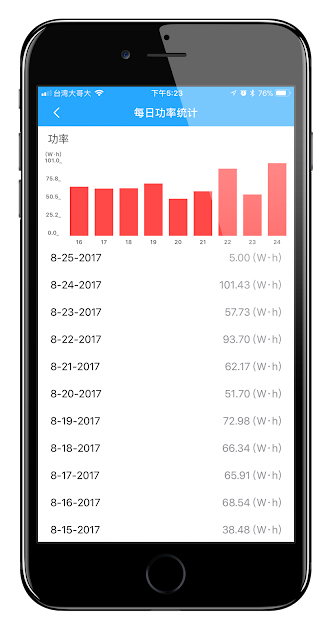 接下來進到「家庭」App 當中就能夠看到所有的裝置都已經備妥,並能夠依照自己的喜好設定房件、背景、情境等等。
接下來進到「家庭」App 當中就能夠看到所有的裝置都已經備妥,並能夠依照自己的喜好設定房件、背景、情境等等。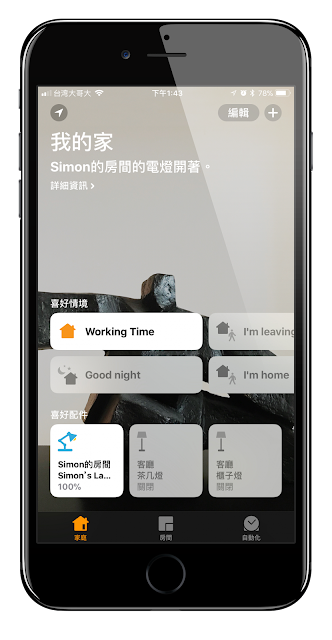 在 iOS 11當中更能輕鬆地在 App 當中設定自動化,分別有五中方式:當有人抵達、當有人離開、在某個時間點、當某個配件被控制還有當感應器被觸法時。透過自動化,家中的電器便可以自行開關。
在 iOS 11當中更能輕鬆地在 App 當中設定自動化,分別有五中方式:當有人抵達、當有人離開、在某個時間點、當某個配件被控制還有當感應器被觸法時。透過自動化,家中的電器便可以自行開關。 像是小編家就是在客廳的兩盞桌燈上都裝了 Koogeek 的智能插座,並設定在每天日落前 30 分鐘都會自動開啟,並在其中一盞燈開啟(關閉)時自動打開(關閉)另一盞燈。要睡覺的時候只需要對手機說「嘿 Siri,晚安。」,所有的燈便會自動關上。
像是小編家就是在客廳的兩盞桌燈上都裝了 Koogeek 的智能插座,並設定在每天日落前 30 分鐘都會自動開啟,並在其中一盞燈開啟(關閉)時自動打開(關閉)另一盞燈。要睡覺的時候只需要對手機說「嘿 Siri,晚安。」,所有的燈便會自動關上。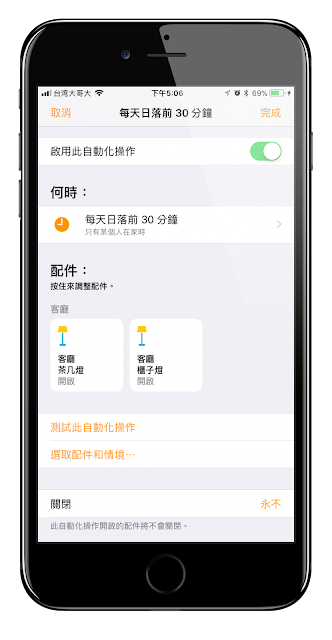 當然,這都還只是一個開端而已,隨著支援 HomeKit 的配件越來越多,家居的自動化只會更方便而已。當家中的配備達到一定數量的時候,更能夠完全「一手」掌握所有的電器!未來有機會蘋果迷一定會為大家帶來更多相關產品的介紹。
當然,這都還只是一個開端而已,隨著支援 HomeKit 的配件越來越多,家居的自動化只會更方便而已。當家中的配備達到一定數量的時候,更能夠完全「一手」掌握所有的電器!未來有機會蘋果迷一定會為大家帶來更多相關產品的介紹。
現在,就先讓我們來看看蘋果是怎麼示範 HomeKit 真正的玩法吧!
請持續關注蘋果迷,讓你可以在第一時間取得蘋果相關的資訊哦!










